אובונטו לינוקס, כמו הפצות לינוקס רבות, עושה זאתאין הגדרת חומת אש כברירת מחדל. יותר מדי משתמשים חדשים, זה עשוי להישמע מעט מוזר, מכיוון שפלטפורמת לינוקס היא בעלת התפיסה שיש לה אבטחה מעולה לזו של Windows ו- Mac. האמת היא שאובונטו, עבור מרבית המשתמשים, לא תזדקק לחומת אש. זוהי מערכת הפעלה פחות ידועה, ואף על פי שהפופולריות הולכת וגדלה, המשתמשים בטוחים בגלל שהיא עדיין לא ידועה יחסית.
אם אתה מודאג מהתנועה שתיכנסומתוך מחשב ה- Ubuntu Linux שלך, עליך להתקין ולהקים מערכת חומת אש. למרבה המזל, חומת האש של GUFW קיימת, והיא הופכת את הגדרת ההגנה החיונית לפשוטה להפליא.
הערה: מערכת חומת האש של GUFW עובדת עם מערכות הפעלה אחרות דמויות אובונטו. אם אתה מפעיל מערכת הפעלה יסודית, Linux Mint, ZorinOS או הפצה המשתמשת באותו בסיס בסיסי כמו אובונטו, אל תהסס לעקוב אחר ההוראות שלהלן!
התקן GUFW באובונטו
חומת האש של GUFW היא מערכת חזיתית למערכתחומת אש של שורת הפקודה UFW ב- Linux. זה זמין לכל משתמשי Ubuntu Linux דרך מקורות התוכנה העיקריים של אובונטו. להתקנת התוכנה, פתח את מרכז התוכנה של אובונטו. ברגע שמרכז התוכנה פתוח ומוכן לשימוש, מצא את סמל החיפוש בפינה השמאלית העליונה ולחץ עליו עם העכבר.
בתיבת החיפוש, הקלד "gufw" ולחץ על להיכנס מפתח. לחיצה על להיכנס המפתח אמור להתחיל חיפוש באובונטומרכז התוכנה והצג רשימת תוצאות. לחץ על סמל המגן הכחול-לבן עם התווית "תצורת חומת אש" ולחץ עליו כדי לעבור לדף האפליקציה שלו.
בדף האפליקציה במרכז התוכנה של אובונטו ל- GUFW, לחץ על כפתור "התקן". בחירת כפתור זה תתחיל באופן מיידי את תהליך התקנת האפליקציה.
לא רוצה להתקין את אפליקציית חומת האש של GUFW במחשב אובונטו דרך היישום של Ubuntu Center Software? לפתוח חלון מסוף על ידי לחיצה על Ctrl + Alt + T או Ctrl + Shift + T במקלדת. לאחר מכן, השתמש ב- אפט הפקודה למטה להתקנת האפליקציה.
sudo apt install gufw -y
הפעל את חומת האש של GUFW באובונטו
כאשר חומת האש של GUFW מותקנת, הגיע הזמן לאפשר את חומת האש למטרות בסיסיות במחשב אובונטו. לשם כך, לחץ על Alt + F2 במקלדת. לחיצה על שילוב מקלדת זו תביא את משגר הפקודות בשולחן העבודה. לאחר מכן הקלד את הפקודה הבאה כדי להפעיל את יישום חומת האש של GUFW.
gufw
לאחר הזנת הפקודה למפעיל היישומים, לחץ על להיכנס מפתח להפעיל אותו. תראה חלון קופץ שמבקש להזין את הסיסמה שלך. עשה זאת ותקבל גישה ליישום חומת האש.

כאשר GUFW פתוח, תבחין כי ברירת המחדלהמצב הוא "כבוי". מכיוון שהסטטוס מוגדר כבוי, אובונטו אינה חוסמת או מסננת תנועה דרך חומת האש. כדי לשנות זאת, אתר את החלק "סטטוס" ולחץ על המחוון כדי לשנות אותו מ- "OFF" ל- "ON".
פרופילי אבטחה
מערכת חומת האש של GUFW מגיעה עם שלושה פרופילי אבטחה מוגדרים מראש. פרופילי אבטחה אלה מגיעים עם כללי סינון מוגדרים מראש הדואגים לכל כללי האבטחה המייגעים.
בית
פרופיל האבטחה המשמש כברירת מחדל בו משתמש GUFWכאשר הסטטוס שלו משתנה מ- "OFF" ל- "ON", הוא פרופיל ה- Home. לפרופיל זה יש כללי אבטחה סטנדרטיים ומאפשר למשתמשים ביציאות הנמוכות ביותר להשתמש ביציאות. "בית" הוא פרופיל מצוין שאליו אתה לא מודאג מהביטחון.
כדי לעבור לפרופיל זה, לחץ על "פרופיל" ובחר "בית".
ציבורי
פרופיל האבטחה "ציבורי" הוא פרופיל האבטחה המחמיר ביותר הזמין עבור מערכת חומת האש של GUFW. זה מגיע עם תכונות סינון קפדניות, ובאופן כללי הוא אמור ללכת איתו אם אתה פרנואידי.
כדי לעבור לפרופיל זה, לחץ על "פרופיל" ובחר "ציבורי".
משרד
פרופיל האבטחה "Office" עבור GUFW הוא בערךזהה לזה של הבית. זה טוב להשתמש בו אם אתה זקוק לפרופיל "בית" רזרבי, או אם אתה מתכנן לקבוע כללים מיוחדים במקום העבודה שלך.
כדי לעבור לפרופיל זה, לחץ על "פרופיל" ובחר "Office."
אפשר תנועה דרך חומת האש
כדי לאפשר תנועה דרך חומת האש של GUFW באובונטו, עקוב אחר ההוראות המפורטות להלן.
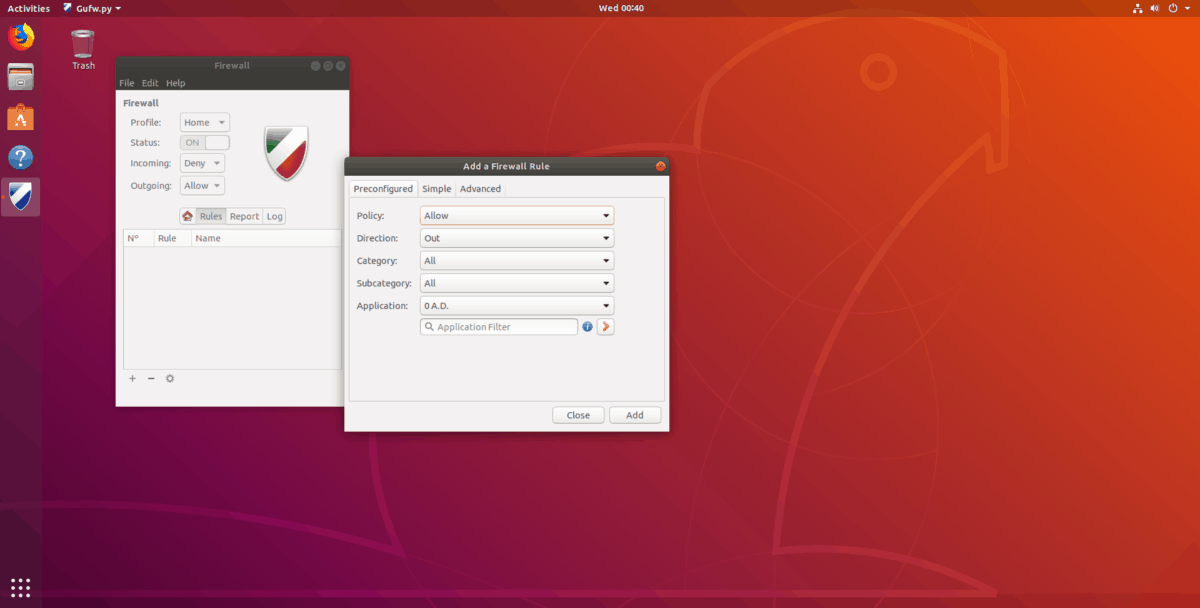
שלב 1: מצא "כללים" ובחר אותם.
שלב 2: לחץ על הסימן "+" בחלק השמאלי התחתון של חלון האפליקציה.
שלב 3: לחץ על הכרטיסייה "מוגדרת מראש".
שלב 4: מצא את "מדיניות" והגדר אותה ל"אפשר ".
שלב 5: מצא את "כיוון", והגדר אותו ל"כניסה ", או" החוצה ", או" שניהם ", בהתאם לצרכים שלך.
שלב 6: מצא "יישום" ולחפש ברשימת התפריטים כדי לאפשר יישום מסוים דרך חומת האש. לחלופין, הקלד את שם היישום או השירות בתיבת החיפוש לסינון.
שלב 7: בחר "הוסף" כדי להוסיף את הכלל החדש לחומת האש של GUFW.
דחה את התנועה דרך חומת האש
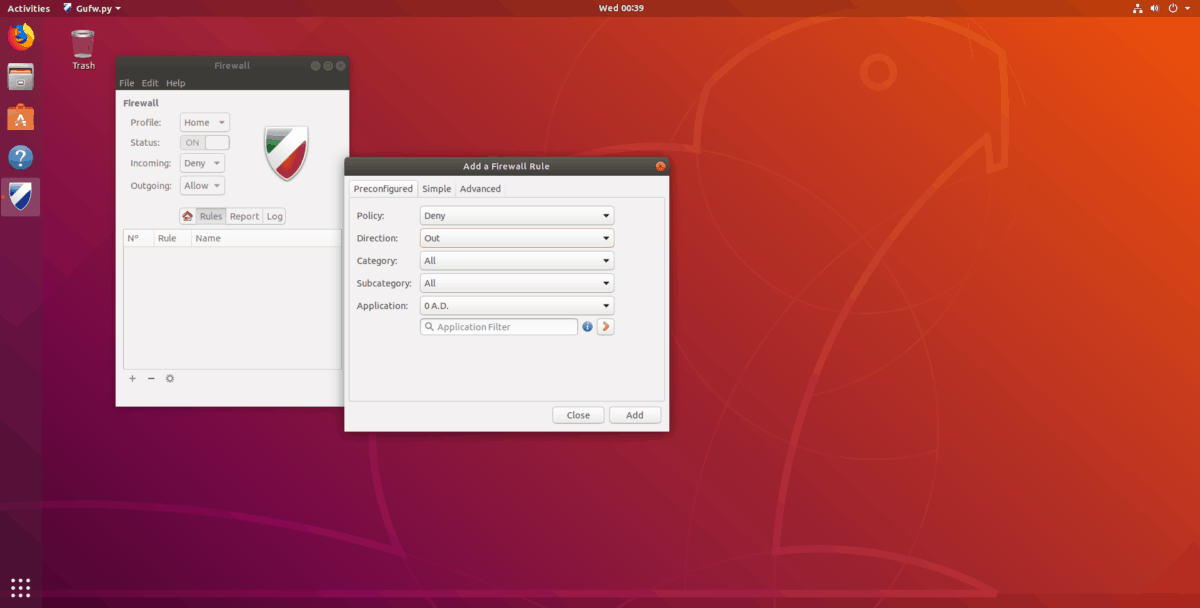
כדי לשלול תנועה דרך חומת האש של GUFW באובונטו, עקוב אחר ההוראות הבאות.
שלב 1: מצא "כללים" ובחר אותם.
שלב 2: לחץ על הסימן "+" בחלק השמאלי התחתון של חלון האפליקציה.
שלב 3: לחץ על הכרטיסייה "מוגדרת מראש" שבקופץ המופיע.
שלב 4: מצא את "מדיניות" והגדר אותה ל"דחה ". או בחר" דחה. "
שלב 5: מצא את "כיוון" והגדר אותו ל"כניסה "," החוצה "או" שניהם ".
שלב 6: מצא את "יישום" ולחפש ברשימת התפריטים כדי למנוע את התנועה מיישום ספציפי דרך חומת האש. לחלופין, הקלד את שם היישום או השירות בתיבת החיפוש לסינון.
שלב 7: בחר בלחצן "הוסף" כדי להוסיף את הכלל החדש לחומת האש של GUFW.













הערות